随着科技的发展,网络打印机的普及已经成为现代办公环境中不可或缺的一部分。通过设置网络打印机共享,可以极大地提高办公效率,实现打印资源的共享利用。本文将详细介绍如何进行网络打印机共享设置,帮助读者轻松搭建高效的办公环境。

一、选择适合的网络打印机
1.选择网络打印机的类型和规格
2.考虑办公室规模和打印需求,选择合适的打印机品牌和型号
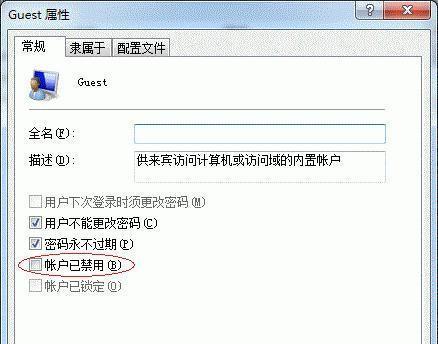
二、连接网络打印机
3.将网络打印机与电脑或办公室局域网连接
4.确保电脑和网络打印机在同一个局域网下
三、设置网络打印机共享权限
5.在电脑上打开“控制面板”,选择“设备和打印机”
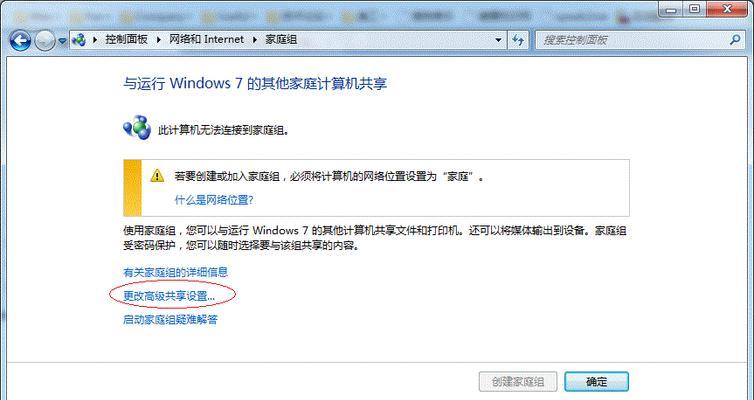
6.右键点击要共享的网络打印机,选择“共享”
四、在其他电脑上添加网络打印机
7.在其他电脑上打开“控制面板”,选择“设备和打印机”
8.点击“添加打印机”,选择“添加网络打印机”
五、搜索并添加网络打印机
9.在弹出的搜索框中输入共享网络打印机的名称
10.点击搜索后,选择正确的网络打印机进行添加
六、测试网络打印机连接
11.打开任意文档或图片,点击“打印”选项
12.选择已添加的网络打印机,并进行打印测试
七、设置打印机共享密码
13.在共享网络打印机的电脑上,打开“控制面板”,选择“设备和打印机”
14.右键点击共享的网络打印机,选择“属性”,进入“安全”选项卡
15.设置共享密码,确保只有授权用户可以使用共享的网络打印机
通过以上步骤,我们可以轻松地设置网络打印机的共享,实现办公环境中的打印资源共享。这不仅提高了办公效率,还节省了成本和资源。希望本文对读者在搭建高效办公环境方面提供了有用的指导。
